Come disattivare le notifiche per i ricordi su iPhone e Mac
Anche se tutti noi amiamo rivivere i ricordi e ricordare con le nostre foto, non significa necessariamente che ci piacciano quei ricordi che ci fanno sapere “Hai un nuovo ricordo”. Tendono a comparire nel momento sbagliato e possono essere molto distraenti.
Per fortuna, è possibile disattivare facilmente le notifiche per i Ricordi su iPhone, iPad e Mac, ed ecco come fare.
Glossario
Disattivare gli avvisi per i ricordi su iPhone o iPad
Per disattivare questa funzione su iOS, aprite le impostazioni e seguite questi semplici passi.
- Toccare Avvisi .
- Scorrere fino a e selezionare Foto .
- Toccare Ricordi .
- Spostare il cursore per spegnere Consentire le notifiche (da verde a bianco).
.
.
.
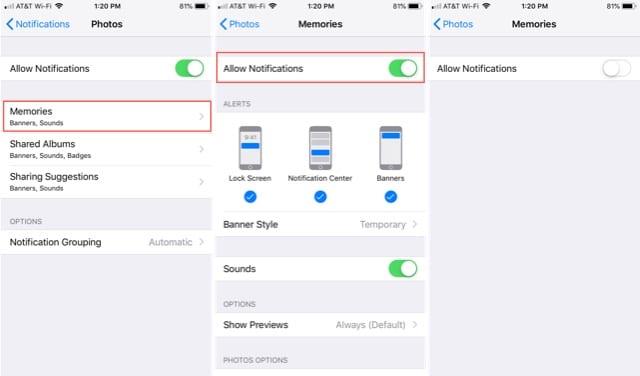
Per saperne di più con le foto :
- Come trovare le foto nelle vicinanze in iOS 12
- Come disattivare iCloud Photo Link quando si inviano foto sull’iPhone
- Come si condividono le foto nei messaggi e nell’iMessaggio iOS 12?
- Come visualizzare le foto di iCloud su iPhone
- Come correggere i geotag imprecisi sulle foto dell’iPhone
Disattivare gli avvisi per i ricordi su Mac
Anche se questa notifica potrebbe non essere così distraente sul tuo Mac, potresti comunque volerla disattivare. E, si disattiva questa funzione proprio all’interno dell’app Photos . Quindi, aprilo e poi segui questi passi.
- Cliccare Foto dalla barra dei menu.
- Selezionare Preferenze .
- Fare clic sulla scheda Generale se non è già selezionata.
- Deselezionare la casella per Mostra notifica memorie nella sezione Memorie .
.
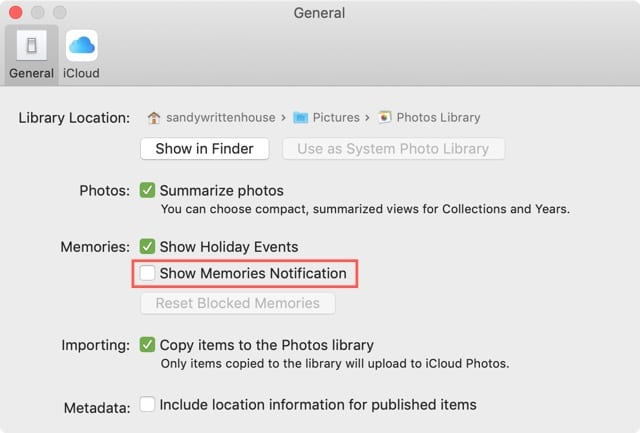
I tuoi ricordi nel tuo tempo
Per chi preferisce sfogliare i propri Ricordi nell’app Foto nel proprio tempo libero, senza un promemoria, è bello poter disabilitare la funzione. E, se si decide di attivare di nuovo la notifica Memories, si può vedere quanto sia facile da spegnere e riaccendere.
Cosa ne pensi di questa funzione? È una cosa che ti piace o sei felice di sapere come disattivarla ora? Fatecelo sapere nei commenti qui sotto!
<
